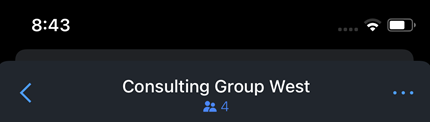MicroStrategy ONE
Discussions
Utilisez les discussions pour partager des informations contextuelles avec un utilisateur individuel ou un groupe d'utilisateurs spécifiés. Contrairement à Commentaires, seuls les utilisateurs ajoutés à la discussion peuvent voir les messages.
Créer une discussion
- Appuyez sur Collaboration
 .
. - Aller à Discussions onglet.
- Appuyez sur
 Ajouter nouveau.
Ajouter nouveau. - Dans la À :, recherchez et sélectionnez les membres de discussion.
- Nommez la nouvelle discussion.
- Ajoutez un message aux nouveaux membres de la discussion.
-
Envoyez le message pour créer la nouvelle discussion.
Vous pouvez soit démarrer une nouvelle discussion, soit poursuivre une discussion existante.
Dans la Discussions, vous pouvez afficher toutes vos discussions existantes à ce jour.
Inviter des utilisateurs à une discussion
-
Appuyez sur
 du haut de Discussion.
du haut de Discussion. Le nombre total de membres de la discussion se trouve en haut de l'onglet Discussions.
- Appuyez sur Inviter des personnes.
-
Ajoutez d'autres utilisateurs à la discussion.
-
Appuyez sur Inviter.
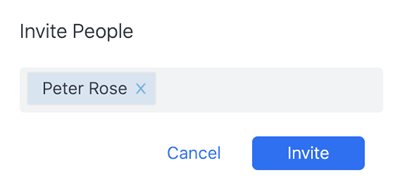
Supprimer une discussion
Cette option est limitée au propriétaire de la discussion.
- Appuyez sur
 du haut de Discussion.
du haut de Discussion. - Appuyez sur Supprimer la discussion.
-
Appuyez sur Supprimer pour confirmer la suppression de la discussion.
Vous pouvez également balayer vers la gauche sur une discussion et cliquer sur Supprimer.
La discussion sera supprimée et n'existera plus dans l'onglet Discussions.
Mettre une discussion en sourdine
- Appuyez sur
 du haut de Discussion.
du haut de Discussion. -
Activer Notification muette basculer.
Vous ne recevrez plus de notifications pour cette discussion.
Laisser une discussion
- Appuyez sur
 du haut de Discussion.
du haut de Discussion. - Appuyez sur Quitter la discussion.
- Appuyez sur Quitter pour confirmer et quitter la discussion.